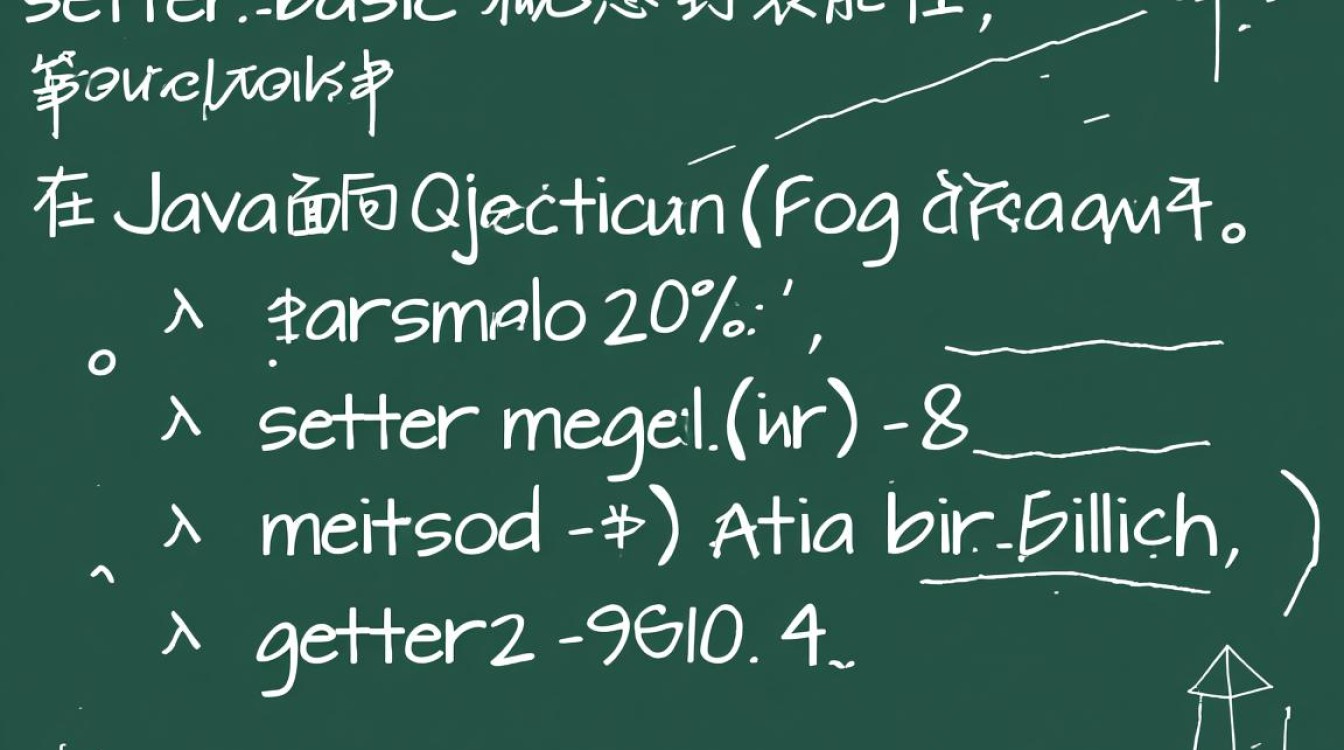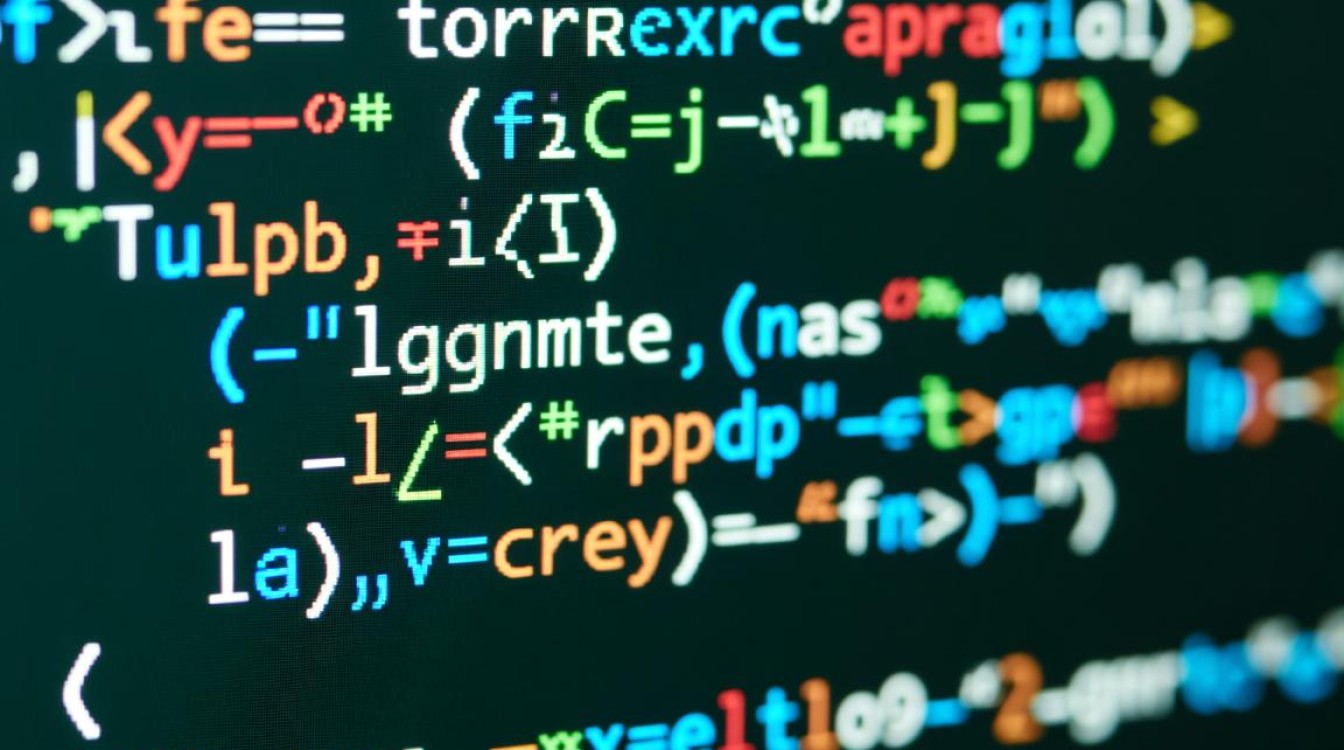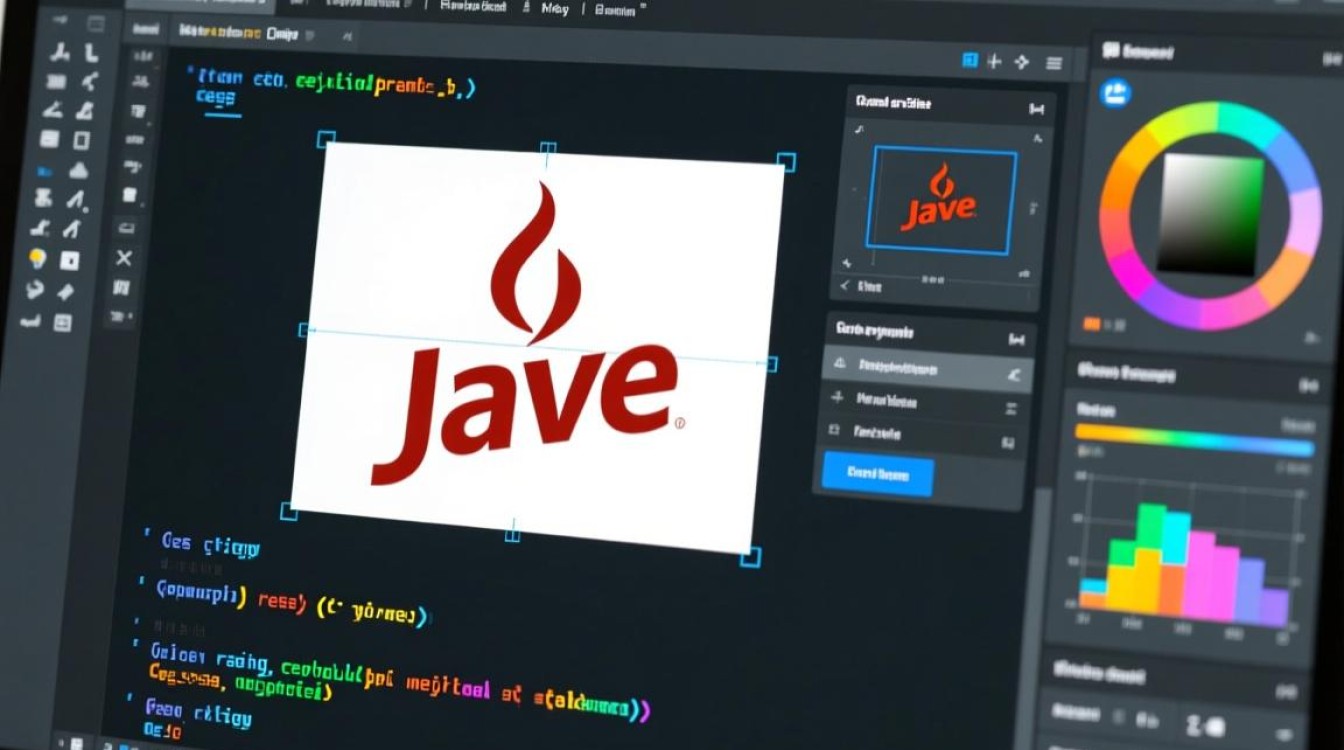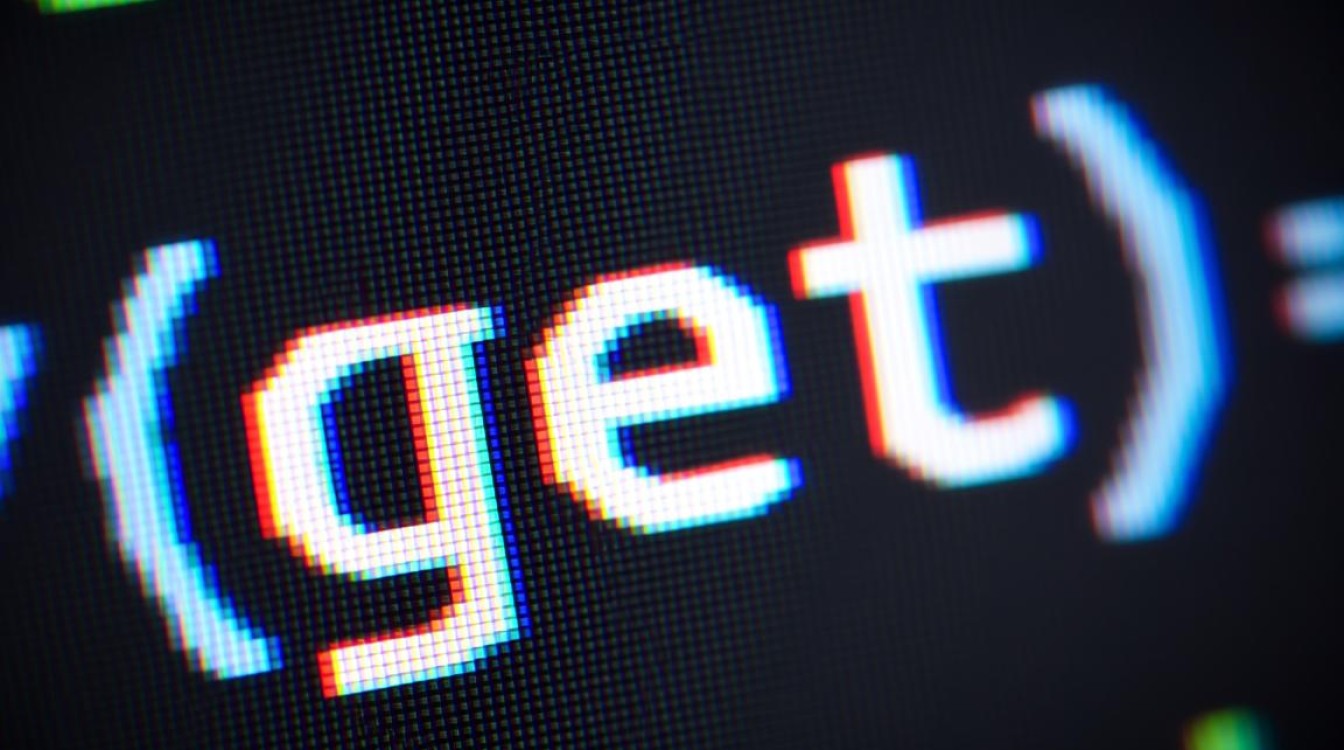在Java开发中,SWT(Standard Widget Toolkit)是一种高效的图形用户界面工具包,它直接操作操作系统底层组件,具有跨平台和性能优异的特点,要在Java项目中添加SWT,需要完成环境配置、依赖引入、代码编写等一系列步骤,以下是详细的操作指南。

SWT环境准备
在开始使用SWT之前,需确保系统已安装Java开发工具包(JDK),建议版本为JDK 8或更高版本,根据操作系统类型(Windows、Linux或macOS)下载对应的SWT库文件,SWT库文件可在Eclipse官网的SWT页面获取,下载时需注意选择与操作系统和JDK版本匹配的jar包或dll/so/dylib文件,在Windows系统上,需下载swt-xxx-win32-win32-x86_64.jar(xxx为SWT版本号)及对应的swt-xxx-win32-win32-x86_64.dll动态链接库。
项目中引入SWT依赖
手动添加依赖
对于Maven项目,可在pom.xml文件中添加SWT依赖,以Windows 64位系统为例,依赖配置如下:
<dependency>
<groupId>org.eclipse.swt</groupId>
<artifactId>org.eclipse.swt.win32.win32.x86_64</artifactId>
<version>4.7.3</version>
<scope>provided</scope>
</dependency>
需注意,scope设置为provided是因为SWT的本地库(dll/so/dylib)需要由JVM在运行时加载,而非打包到jar中,对于非Maven项目,需将下载的SWT jar包添加到项目的类路径中,并将对应的本地库文件放置在JVM可加载路径下(如项目根目录或系统PATH环境变量指定的目录)。
配置本地库路径
运行SWT程序时,需确保JVM能找到本地库文件,可通过以下方式设置:

- 在VM参数中添加:
-Djava.library.path=本地库路径(如-Djava.library.path=./lib)。 - 将本地库文件直接放入项目输出目录(如
target/classes或bin目录)。
创建SWT应用程序
初始化Display和Shell
SWT应用程序的入口是Display类,它负责管理事件循环和图形资源。Shell则代表顶级窗口,以下为基本初始化代码:
import org.eclipse.swt.widgets.Display;
import org.eclipse.swt.widgets.Shell;
public class SWTApp {
public static void main(String[] args) {
Display display = new Display();
Shell shell = new Shell(display);
shell.setText("SWT应用程序示例");
shell.setSize(400, 300);
// 窗口关闭事件处理
shell.addListener(SWT.Close, event -> {
display.dispose();
});
shell.open();
while (!shell.isDisposed()) {
if (!display.readAndDispatch()) {
display.sleep();
}
}
display.dispose();
}
}
添加基本控件
SWT提供了丰富的控件,如按钮(Button)、文本框(Text)、标签(Label)等,以下示例展示如何添加一个按钮和文本框:
import org.eclipse.swt.widgets.Button;
import org.eclipse.swt.widgets.Text;
import org.eclipse.swt.SWT;
// 在Shell初始化后添加以下代码
Text text = new Text(shell, SWT.BORDER);
text.setBounds(50, 50, 200, 25);
Button button = new Button(shell, SWT.PUSH);
button.setText("点击我");
button.setBounds(50, 100, 100, 30);
button.addListener(SWT.Selection, event -> {
text.setText("按钮被点击了!");
});
布局管理
SWT提供了多种布局管理器,如FillLayout、RowLayout、GridLayout等,用于控件的自动排列,以下为使用GridLayout的示例:
import org.eclipse.swt.layout.GridLayout;
import org.eclipse.swt.layout.GridData;
// 设置Shell的布局
shell.setLayout(new GridLayout(2, false));
// 添加标签和文本框
Label label = new Label(shell, SWT.NONE);
label.setText("用户名:");
Text usernameText = new Text(shell, SWT.BORDER);
GridData gridData = new GridData();
gridData.horizontalAlignment = GridData.FILL;
gridData.grabExcessHorizontalSpace = true;
usernameText.setLayoutData(gridData);
// 添加按钮
Button submitButton = new Button(shell, SWT.PUSH);
submitButton.setText("提交");
submitButton.setLayoutData(new GridData(GridData.HORIZONTAL_ALIGN_END));
事件处理
SWT采用监听器模式处理事件,如按钮点击、文本框输入等,常用事件类型包括SWT.Selection、SWT.Modify、SWT.KeyDown等,事件监听器可通过addListener()或addMouseListener()等方法添加。

text.addListener(SWT.Modify, event -> {
System.out.println("文本内容已修改:" + text.getText());
});
注意事项
- 线程安全:SWT的UI操作必须在UI线程中执行,可通过
Display.syncExec()或Display.asyncExec()确保线程安全。 - 资源释放:SWT控件是操作系统资源的直接映射,需在窗口关闭时调用
Composite.dispose()释放资源,避免内存泄漏。 - 跨平台兼容性:不同操作系统的SWT控件可能存在差异,需进行多平台测试,确保界面一致性。
通过以上步骤,即可在Java项目中成功集成SWT并构建图形用户界面,SWT的高性能和原生特性使其适合开发对界面响应速度要求较高的应用程序,但需注意本地库的配置和资源管理,以保障程序的稳定运行。